5 ٹیک ٹپس: اپنے RA کی مدد کے لیے اپنے اسمارٹ فون کو بہتر بنائیں
جیوف ویسٹ کا بلاگ
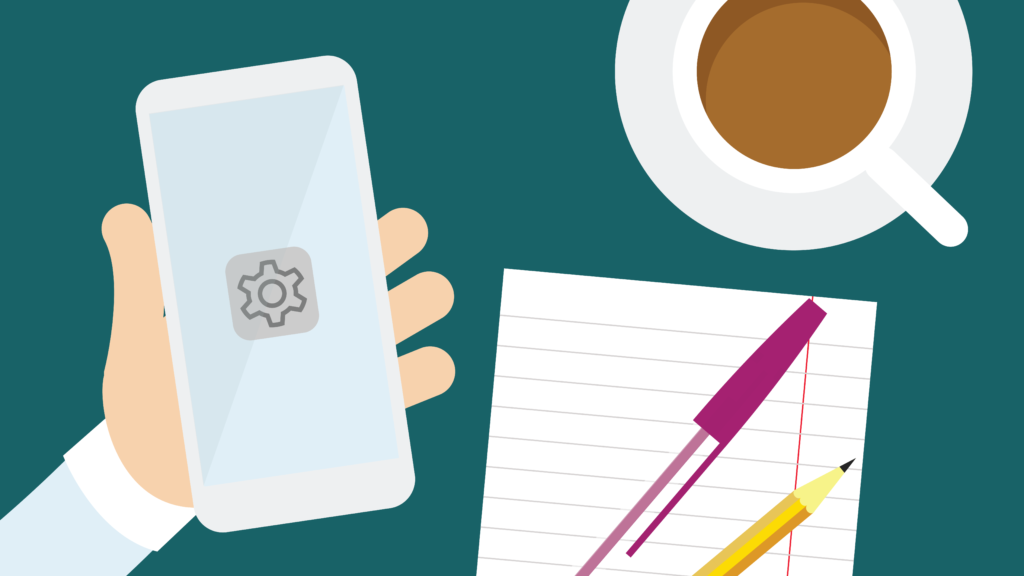
کسی ایسے شخص کے طور پر جو مارکیٹنگ میں کام کرتا ہے، میری زندگی کافی حد تک ڈیجیٹل اسپیس کے گرد گھومتی ہے اور حالیہ برسوں میں اسے بند کرنا مشکل ہوتا جا رہا ہے۔ میرے فون کے مسلسل مجھے یاد دلانے کے ساتھ کہ میں اسے کتنا استعمال کرتا ہوں، میں نے اس سال اپنے اسکرین کا وقت کم کرنا اپنا مشن بنا لیا ہے اور یہ سب ایکسیسبیلٹی سے شروع ہوتا ہے۔ بہر حال، آپ کے فون کو استعمال کرنا جتنا آسان ہوگا، آپ کو وہاں بیٹھ کر اسے استعمال کرنے کے لیے اتنا ہی کم وقت درکار ہوگا – نظریہ طور پر!
آپ سوچ رہے ہوں گے کہ یہ RA سے بالکل کیسے جوڑتا ہے؟ ٹھیک ہے، اگر میری طرح، آپ نے کبھی بھی اپنے فون پر ایکسیسبیلٹی سیٹنگز کو نہیں دیکھا ہے، خوبصورت جارجی بیراٹ نے کچھ ایسے طریقوں سے حصہ لیا جن سے RA والے لوگ پچھلے سال لائیو اسٹریم لہذا، اگر آپ نے اسے یا میرا پچھلا بلاگ ، تو یہ ہیں ٹاپ 5۔
1. ڈسپلے زوم
iOS – ترتیبات > ڈسپلے اور چمک > ڈسپلے زوم
اینڈرائیڈ – سیٹنگز > ڈسپلے > ایڈوانسڈ > زوم
آئیے اس کا سامنا کریں، ہم سب بستر پر لیٹ کر اپنے فون چیک کر رہے ہیں اور اسے اپنے سروں پر گرا دیا ہے۔ نہیں؟ بس میں… ٹھیک ہے، اگرچہ ایک وقت ایسا بھی تھا جب موبائل فون کی مارکیٹ میں سب سے چھوٹی ڈیوائس کے لیے مقابلہ کرنے والی کمپنیوں سے بھرا ہوا تھا، حالیہ برسوں میں ایسا لگتا ہے کہ اس نے بڑے ماڈلز کے حق میں واپسی کی ہے۔ تاہم، RA والے کسی کے لیے، یہ اب بھی اتنا بڑا نہیں ہو سکتا کہ موٹر کی مزید عمدہ خصوصیات، جیسے ٹچ اسکرین کی بورڈز استعمال کر سکے۔
ایک سادہ لیکن موثر ٹِپ ڈسپلے زوم فنکشن کو فعال کرنا ہے۔ اس کا استعمال کرکے آپ اپنے کی بورڈ کا سائز بڑھا سکتے ہیں اور کیز کے درمیان بڑا فاصلہ رکھ سکتے ہیں، جس سے آپ تھوڑا آسان ٹائپ کر سکتے ہیں۔ اس سے 'پنجوں' طرز کی گرفت کا استعمال کرتے ہوئے ٹائپ کرنے کی ضرورت کی نفی کرنے میں بھی مدد ملے گی جو جوڑوں پر مشکل ہو سکتی ہے۔
2. تین انگلیوں کا زوم
iOS – ترتیبات > ایکسیسبیلٹی > زوم
اینڈرائیڈ – سیٹنگز > ایکسیسبیلٹی > زوم > میگنیفیکیشن
اب کچھ ہے جو تھوڑا زیادہ اعلی درجے کی ہے. کیا آپ کبھی فیس بک کے ذریعے اسکرول کرتے ہوئے بیٹھے ہیں، صرف ایک چھوٹے سے بٹن یا ہائپر لنک سے اسٹمپ کرنے کے لیے جسے آپ دبا نہیں سکتے؟ ویسے زوم/میگنیفیکیشن فیچر صرف آپ کے لیے ہے!
یہ خصوصیت آپ کو 3 انگلیوں سے دو بار تھپتھپانے کی اجازت دیتی ہے تاکہ اسکرین پر جو کچھ بھی ہے اسے تھوڑا سا زیادہ زوم کریں۔ اسے فلائی پر ایڈجسٹ کیا جا سکتا ہے، ٹیپ کر کے پھر اسکرین پر اوپر یا نیچے گھسیٹ کر اور 3 انگلیوں سے ایک بار پھر تھپتھپا کر معمول پر آ جا سکتا ہے۔ اس چھوٹی سی جانی پہچانی ٹِپ کو نہ صرف رسائی میں مدد کے لیے استعمال کیا جا سکتا ہے بلکہ ' واہ' کرنے کیا جا سکتا ہے... اسے آن کریں، ان کی اسکرین کے ایک غیر واضح کونے میں زوم کریں اور انھیں کچھ سستی ہنسی کے لیے جدوجہد کرتے دیکھیں!
3. بیک ٹیپ (iOS 14+، iPhone 8 یا اس کے بعد کے صرف)
iOS – ترتیبات > ایکسیسبیلٹی > ٹچ > بیک ٹیپ
یہ ٹِپ فینسی ہے، اور میں نے اب اپنے کیمرے تک فوری رسائی کے لیے ترتیب دی ہے۔ ان لوگوں کے لیے جو اسکرولنگ موشن کے ساتھ جدوجہد کرتے ہیں یا صرف اضافی اشارے کے افعال اپنے آلے سے منسلک کرنا چاہتے ہیں، بیک ٹیپ آپ کو ڈبل یا ٹرپل ٹیپ فنکشن سیٹ کرنے کی اجازت دیتا ہے، آپ کے فون کے پچھلے حصے پر ٹیپ کرکے اس تک رسائی حاصل کی جاسکتی ہے۔ اسکرین شاٹ لینے کے لیے پنسر کی تحریک کے ساتھ جدوجہد کریں؟ اسے بیک ٹیپ فنکشن کے طور پر سیٹ کریں۔ چھوٹے سائیڈ بٹنوں کے ساتھ اپنی اسکرین کو لاک کرنے کے لیے جدوجہد کر رہے ہیں؟ اسے بیک ٹیپ فنکشن کے طور پر سیٹ کریں!
بدقسمتی سے، یہ صرف ایپل صارفین کے لیے ہے جو اسے پڑھ رہے ہیں۔ اگر آپ اینڈرائیڈ فون استعمال کر رہے ہیں تو آپ نیچے سکرول کرنا چاہیں گے۔ اگر، تاہم، آپ آئی فون استعمال کر رہے ہیں، تو آپ اس فیچر کو آن کر سکتے ہیں، اپنے جادوگر ہونے کا بہانہ کر سکتے ہیں اور اگلے ٹپ پر جانے کے لیے اپنے فون کے پچھلے حصے پر ٹیپ کر سکتے ہیں۔
4. معاون ٹچ
iOS – ترتیبات > رسائی > ٹچ > AssistiveTouch
Android – ترتیبات > Accessibility > مہارت اور تعامل > اسسٹنٹ مینو
ہاتھ کی عجیب حرکات کو دور کرنے کے بعد، یہ اگلی ٹپ پچھلی فون نسلوں کے لیے تقریباً ضروری تھی۔ اگر آپ نے اصل آئی فون 3G پر اپنا 'ہوم بٹن' توڑ دیا ہے تو ہاتھ اٹھا لیں! اس کے باوجود، میں اب سمجھ گیا ہوں کہ یہ فیچر دراصل کے لیے بنایا گیا تھا - رسائی۔
اس فیچر کو آن کرنے سے اسکرین پر ایک چھوٹا بٹن نما مینو آئے گا، جو ہر وقت نظر آتا ہے۔ اسے ایک بار ٹیپ کرنے سے مکمل طور پر حسب ضرورت مینو سامنے آجائے گا اور آپ اسے ڈبل تھپتھپانے اور طویل پریس کے افعال کے لیے ترتیب دے سکتے ہیں، بنیادی طور پر فون کے تمام فزیکل بٹنوں کو دبانے کی ضرورت کو دور کرتے ہوئے۔ مثال کے طور پر، آپ اسکرین شاٹ کے لیے دو بار تھپتھپا سکتے ہیں، یا اپنے فون کو لاک کرنے یا اپنے Apple/Android پے کو فعال کرنے کے لیے دو بار دبا سکتے ہیں، آپ کے ساتھی، والٹ فری ماورکس وہاں موجود ہیں!
5. وائس کنٹرول
iOS - سیٹنگز> ایکسیسبیلٹی> وائس کنٹرول
اینڈرائیڈ - پلے اسٹور کے ذریعے 'وائس ایکسیس' ایپ کی ضرورت ہے
آخر میں، یہ ٹپ ایک متنازعہ ہے. بہت سے لوگوں کی قیاس آرائیوں کے باوجود، ہمارے آلات ہمیشہ ہماری بات نہیں سنتے ہیں۔ اس کے باوجود، اپنی ٹنفوائل ٹوپیاں پکڑیں کیونکہ یہ بالکل وہی ہے جو درج ذیل خصوصیت کرے گا! کچھ نئے فونز پر آپ اسے صرف اس وقت سننے کے لیے سیٹ کر سکتے ہیں جب آپ اسکرین کو دیکھ رہے ہوں، ایسا کرنے سے پہلے چہرے کی شناخت کو چیک کرنے کے لیے یہ آپ ہی ہیں۔ پھر بھی، اگر آپ اس سے راضی ہیں، تو اس خصوصیت کو آن کرنے سے آپ کے فون کو صرف آپ کی آواز سے مکمل طور پر کنٹرول کیا جا سکتا ہے!
میں تسلیم کروں گا، اس خصوصیت کو عادت بننے میں کچھ وقت لگتا ہے اور آپ کو وقتاً فوقتاً مخصوص صوتی احکامات کے ساتھ اپنے آپ کو تازہ دم کرنے کی ضرورت پڑ سکتی ہے۔ لیکن اس کے باوجود، ایک بار جب آپ اس پر قابو پا لیتے ہیں، تو آپ بالکل ہینڈ فری ہو سکتے ہیں!
گزشتہ سال RA آگاہی ہفتہ کے لائیو اسٹریم کے دوران جارجی پر ایک نظر ڈالیں یہ ایک سیگ کے لئے کیسا ہے؟
کیا ہم نے کسی ایسی چیز کا ذکر کیا جس سے مدد ملی؟ ہوسکتا ہے کہ ہم نے آپ کی بہترین رسائی کی تجاویز میں سے ایک کو کھو دیا ہو؟ فیس بک ، ٹویٹر یا انسٹاگرام پر بتائیں ۔ اگر آپ مزید ریکارڈ شدہ لائیو اسٹریمز دیکھنا چاہتے ہیں تو انہیں ہمارے یوٹیوب چینل ۔